C
使用Qt Design Studio (Renesas RA6M3G) 设计UI
本主题提供逐步说明,用于设计一个简单的UI,指示用户按钮和板上LED的状态。您需要Qt Design Studio才能开始。如果您还没有安装,请使用Qt在线安装程序或Qt维护工具进行安装。
以下说明将引导您完成完整的设计过程
- 创建新项目
- 打开Qt Design Studio并选择创建项目。
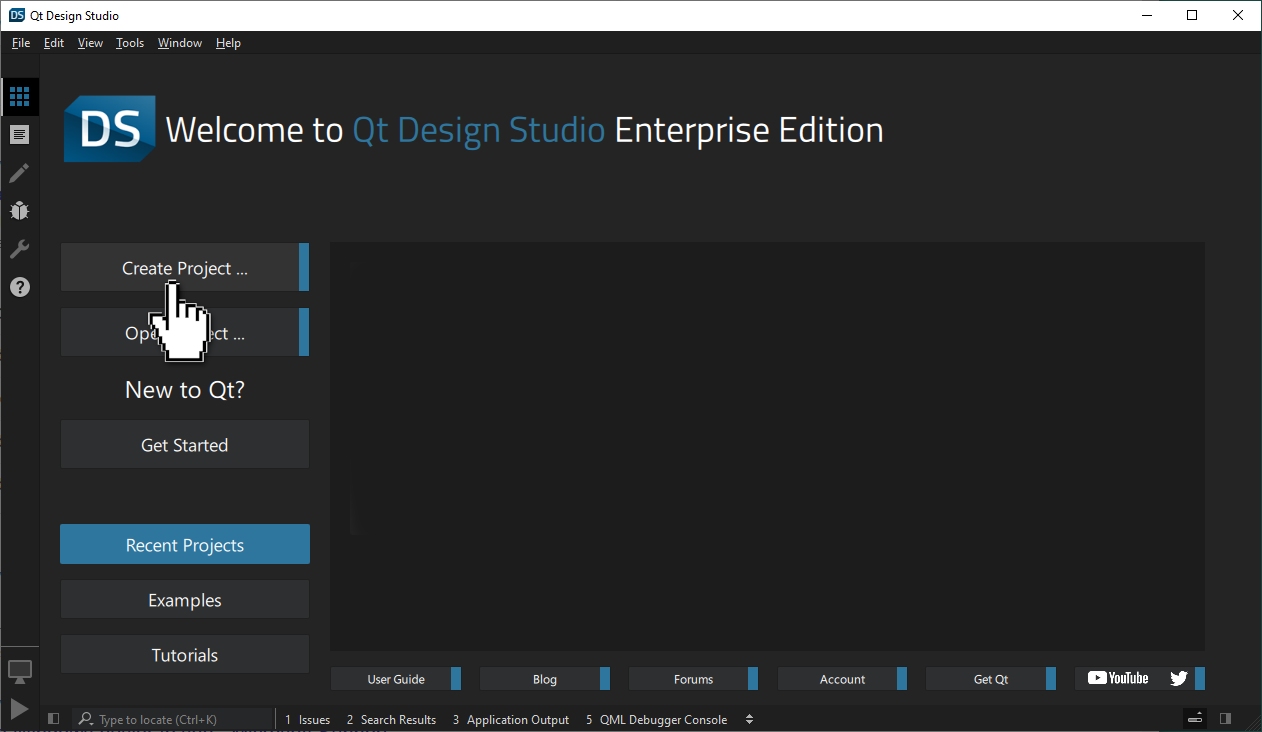
- 在新建项目向导中,选择Qt for MCUs选项卡。
- 将分辨率设置为480 x 272。
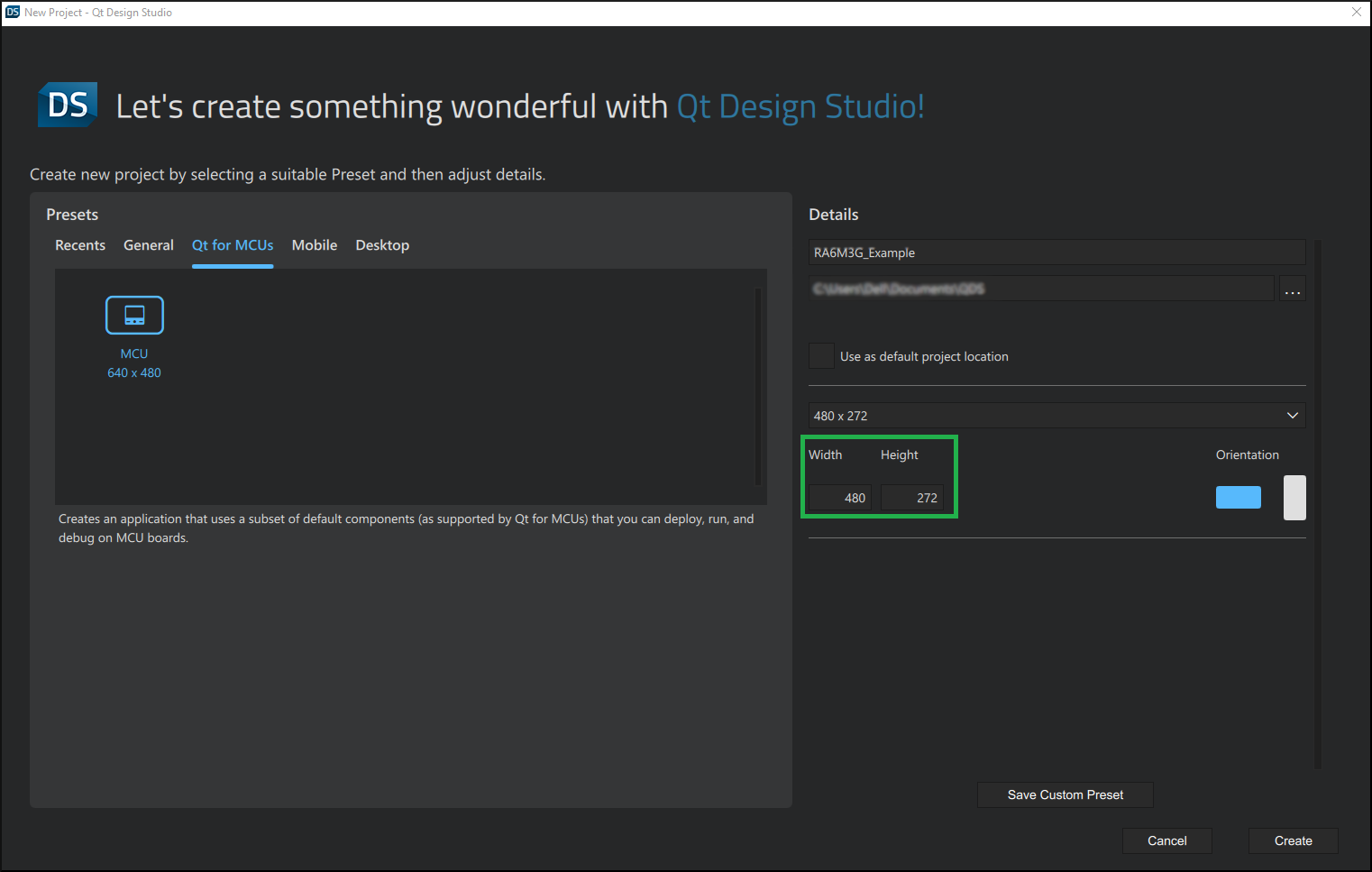
- 命名项目并选择创建。
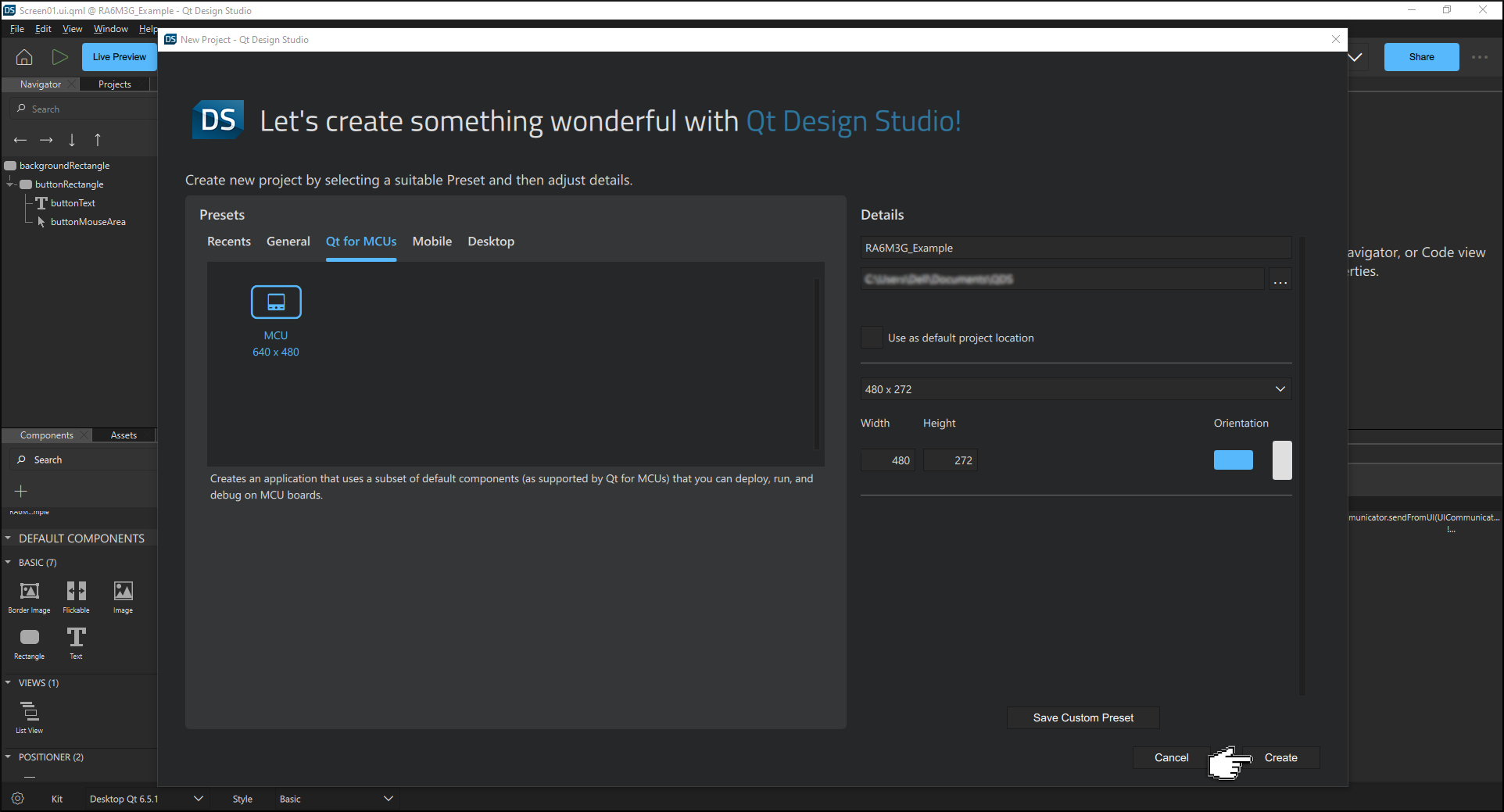
现在您应该看到设计模式UI和带有
Rectangle和Text组件的模板项目。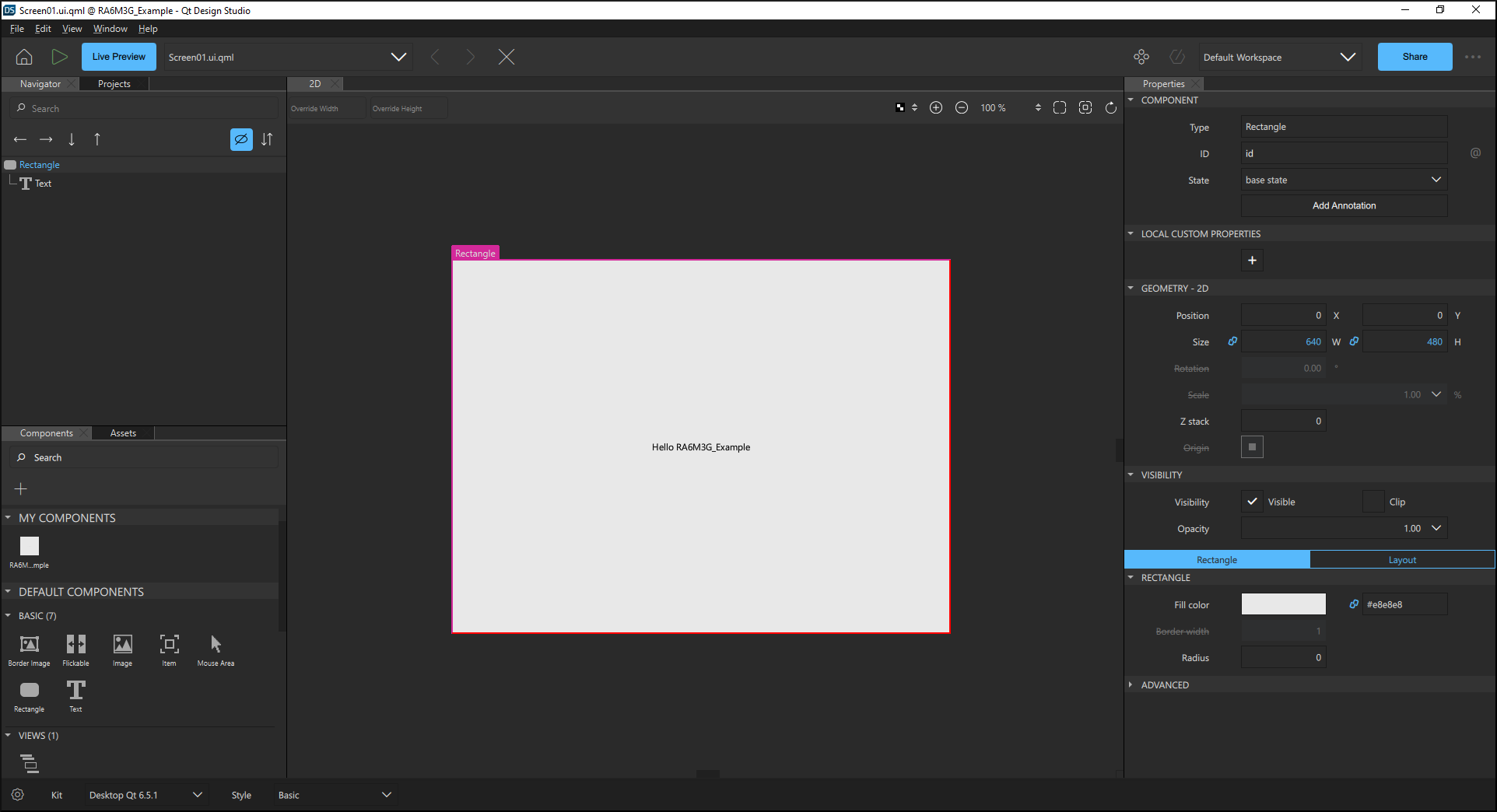
- 打开Qt Design Studio并选择创建项目。
- 在导航器
 面板或表单编辑器
面板或表单编辑器  中选择
中选择Rectangle,以在属性 面板中更改其属性。
面板中更改其属性。- 将填充颜色属性更改为黑色,可以使用颜色选择器或手动输入Hex代码(
#000000)。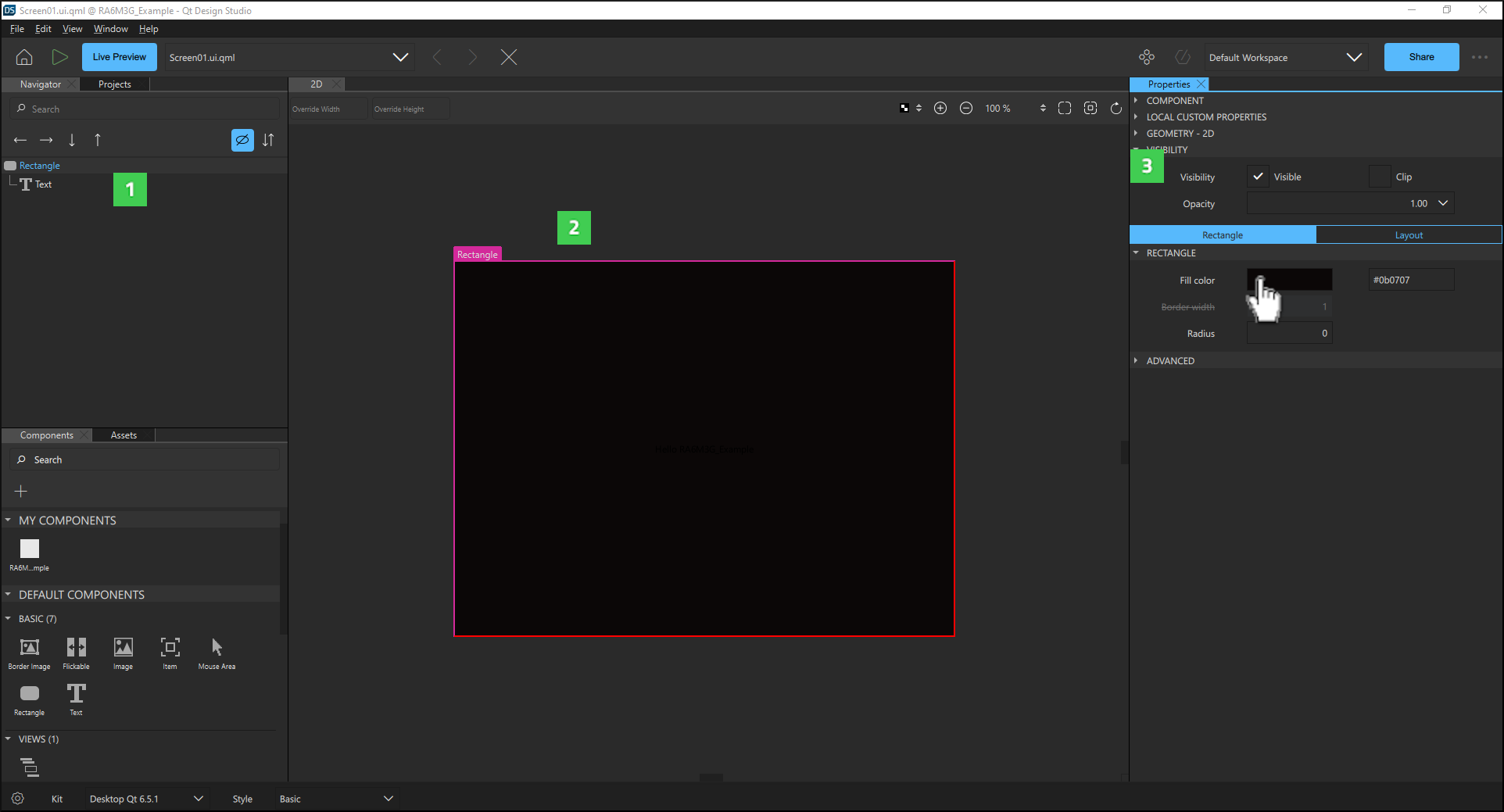
- 将填充颜色属性更改为黑色,可以使用颜色选择器或手动输入Hex代码(
- 在导航器
 面板或表单编辑器
面板或表单编辑器  中选择Text,以更改其属性。
中选择Text,以更改其属性。- 将文本颜色更改为白色,可以使用颜色选择器或手动输入Hex代码(
#ffffff)。 - 将单位更改为px,将大小更改为14。
- 将文本更改为LED1。
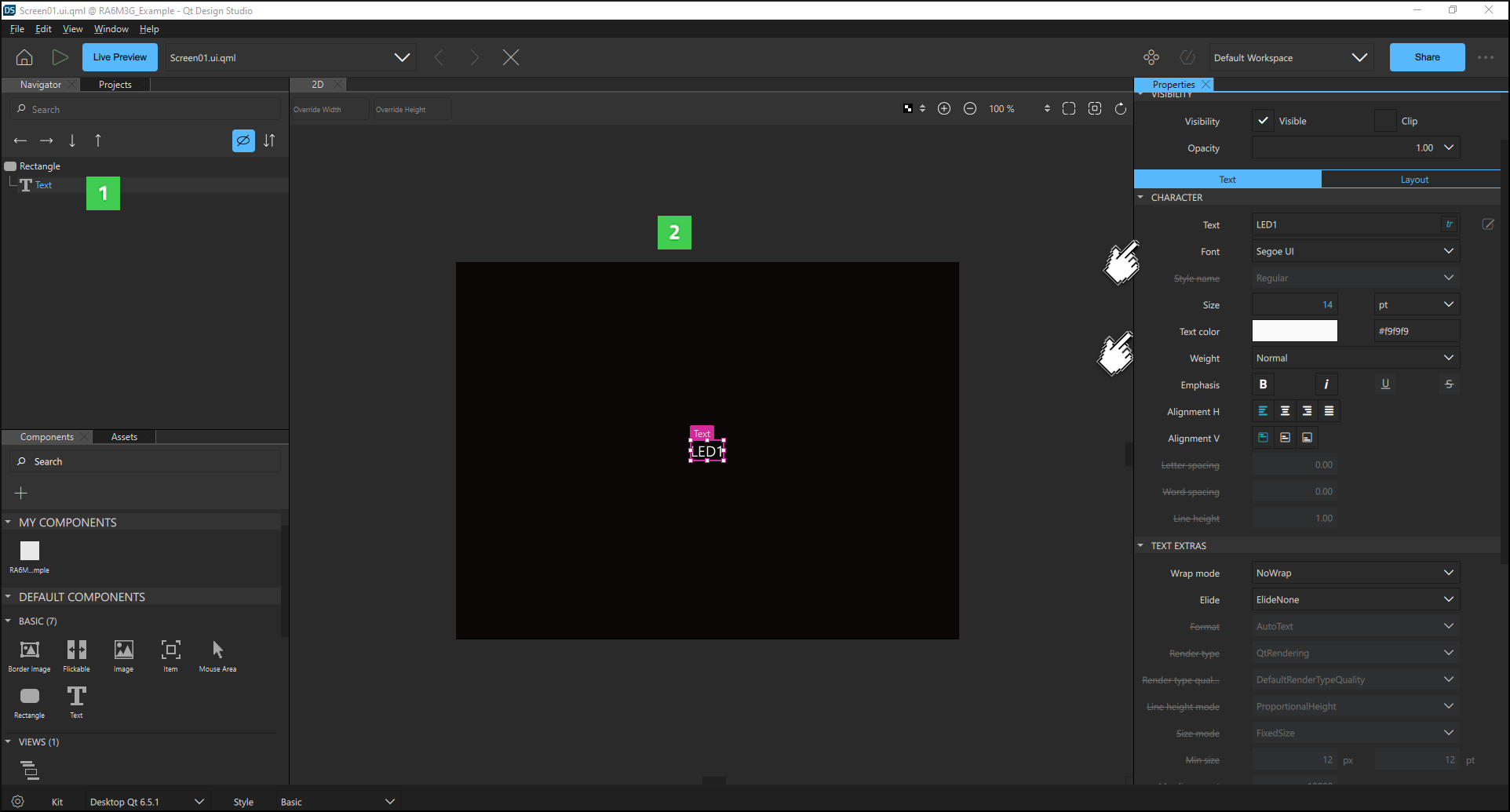
- 将文本颜色更改为白色,可以使用颜色选择器或手动输入Hex代码(
- 添加按钮矩形
- 在组件
 面板下找到Rectangle组件,属于基本组件。将其拖到导航器
面板下找到Rectangle组件,属于基本组件。将其拖到导航器  面板中的Rectangle上。
面板中的Rectangle上。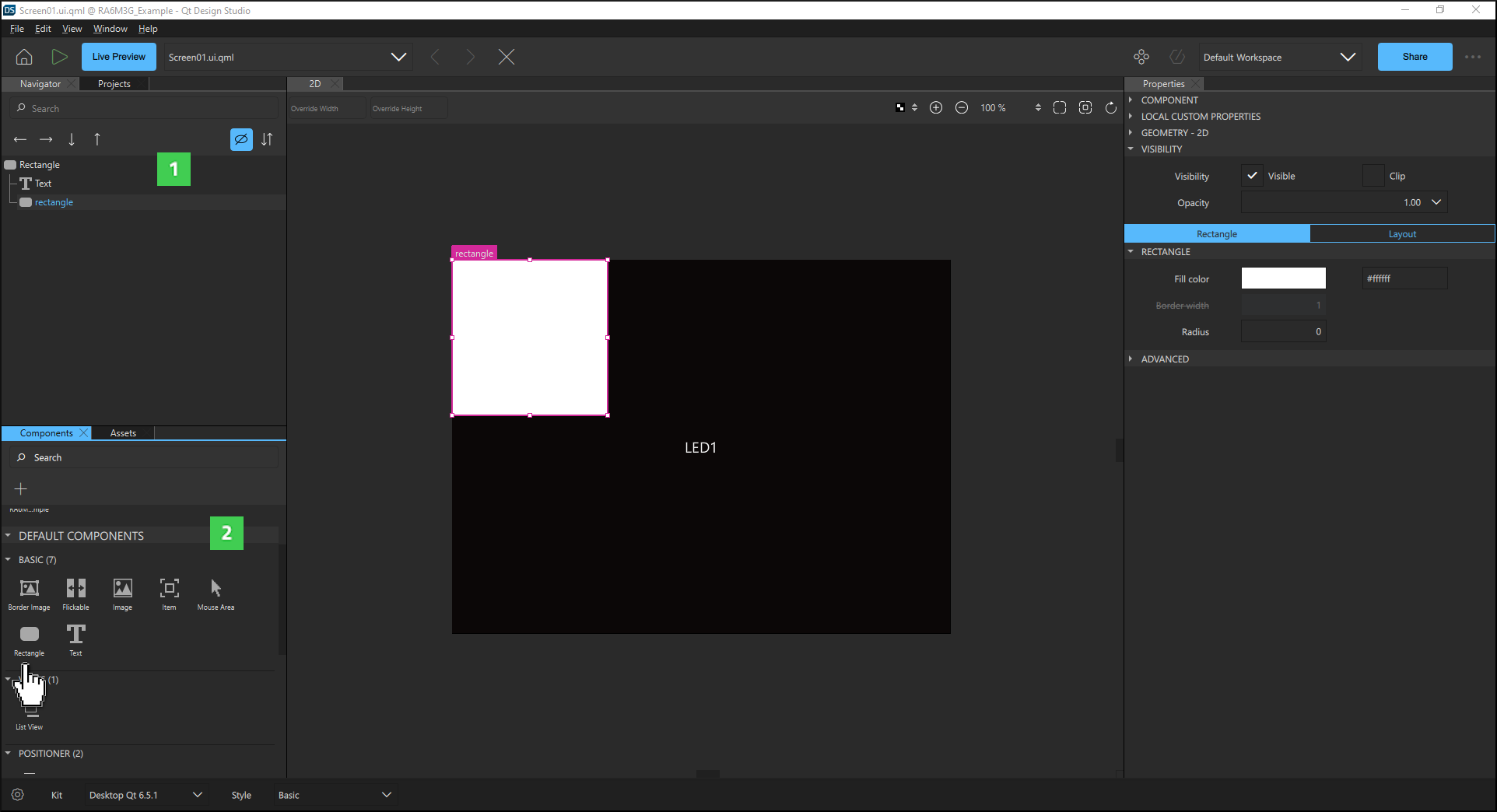
- 在导航器
 面板中选择新矩形,以在属性
面板中选择新矩形,以在属性  面板中更改一些属性。
面板中更改一些属性。- 通过颜色选择器或手动输入Hex代码(
#808080)将填充颜色属性更改为灰色。 - 设置为120 W x 60 H。
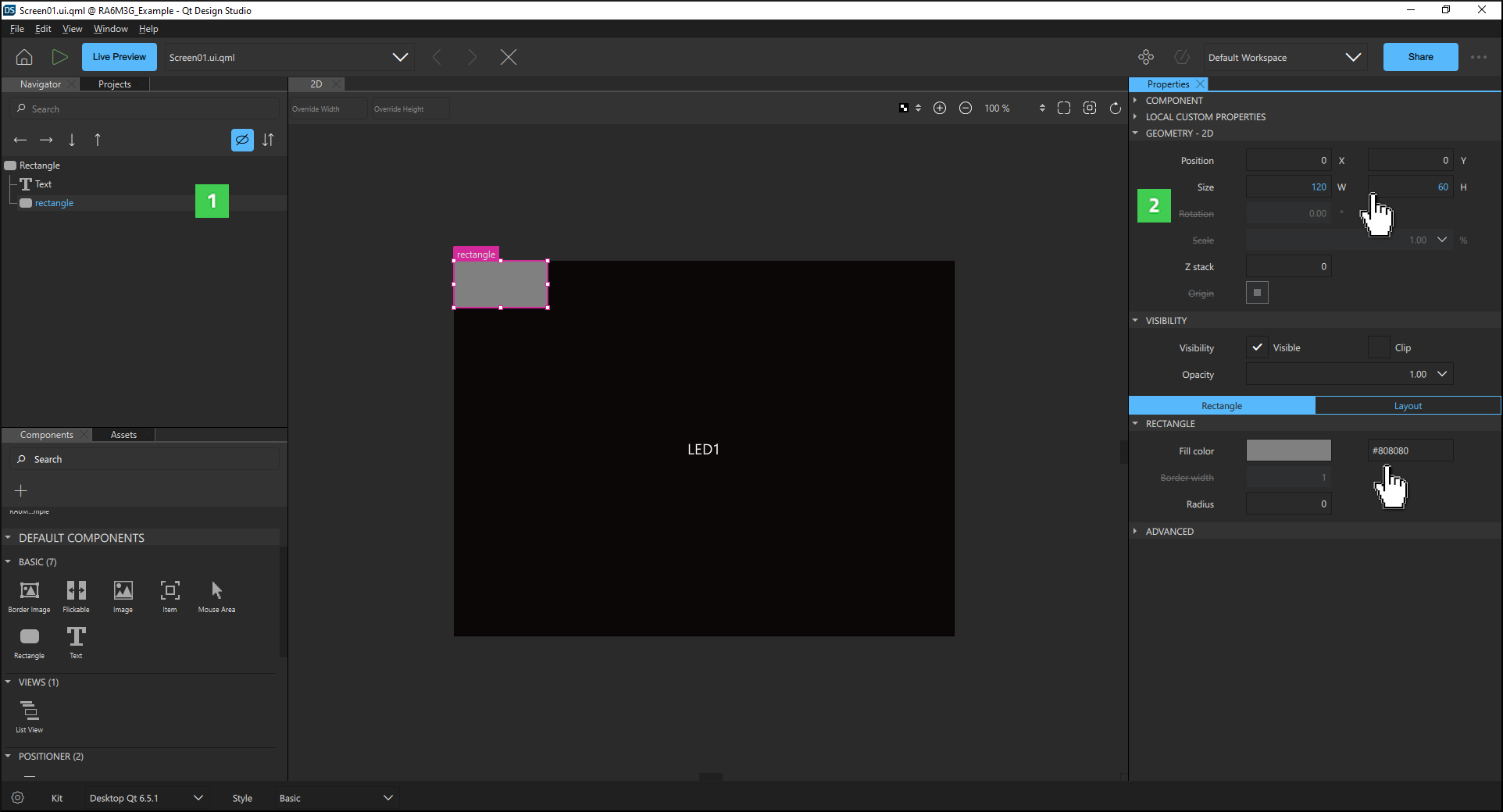
- 切换到布局选项卡,在属性面板中将新矩形锚定到父对象的中心。
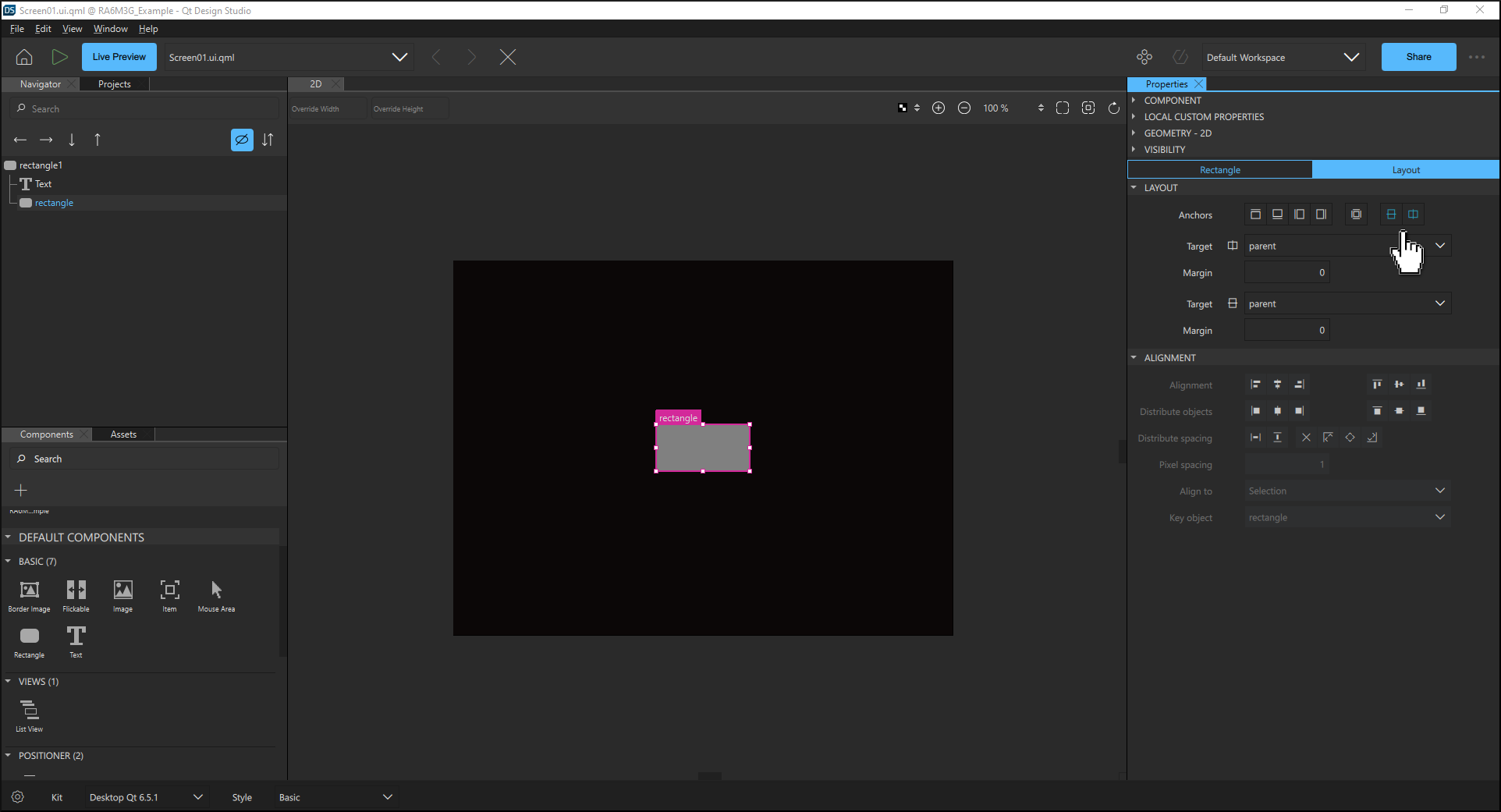
- 将现有的文本组件拖动到
导航器 窗格中的新矩形上。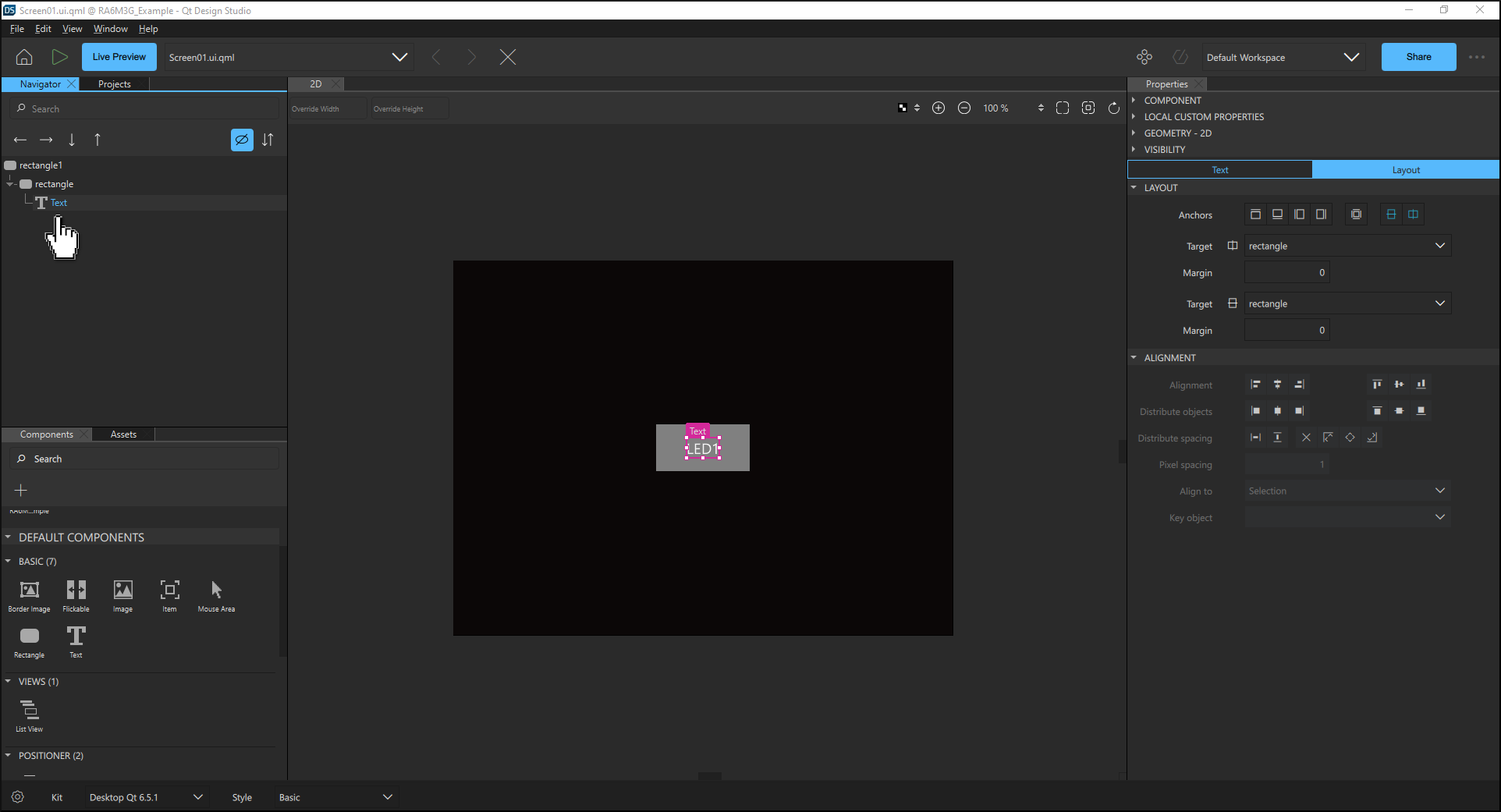
- 通过颜色选择器或手动输入Hex代码(
- 在组件
- 为每个项目分配唯一的ID
- 将文本项目命名为
buttonText。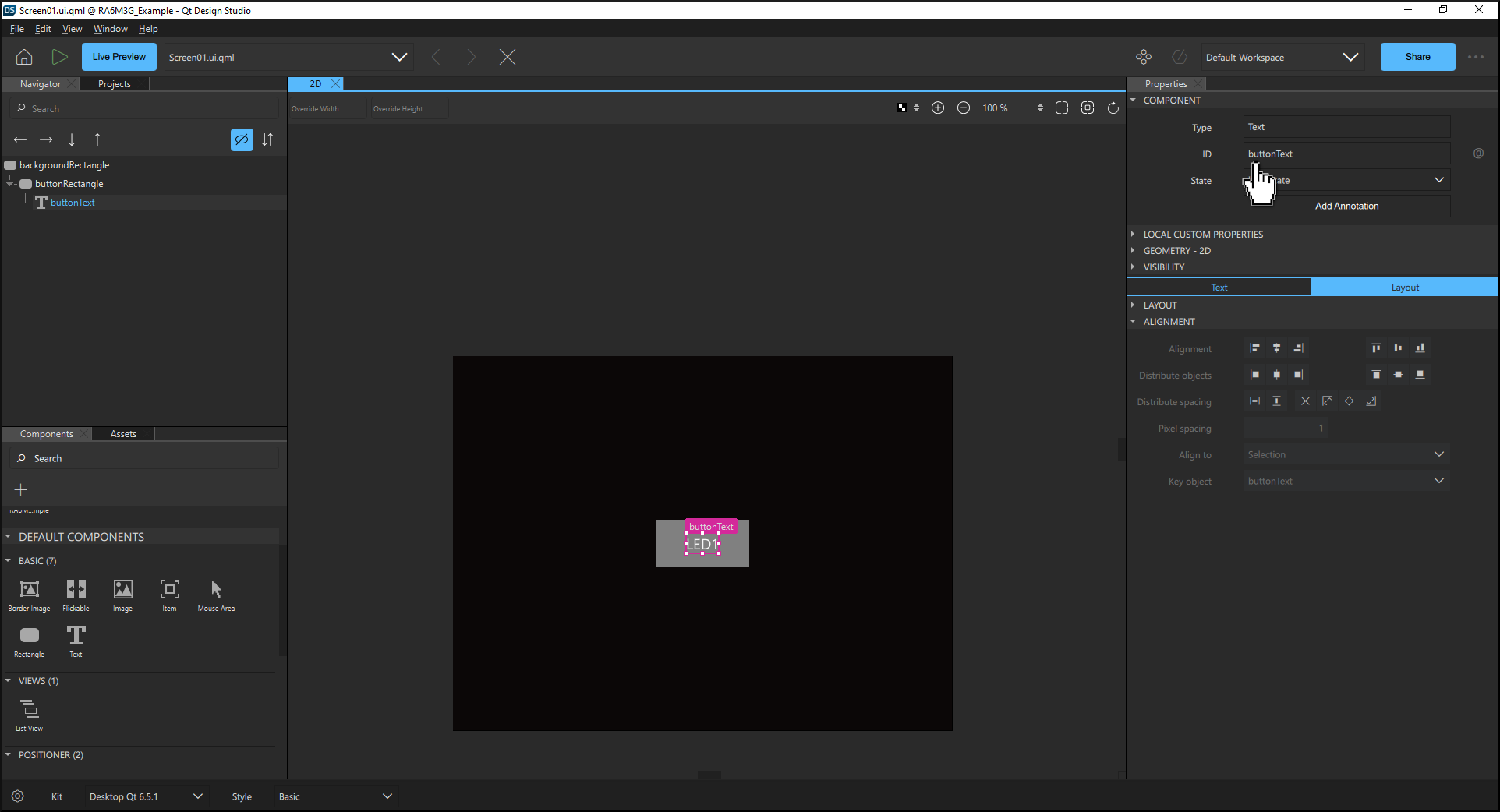
- 将内部矩形组件命名为
buttonRectangle。 - 将父矩形组件命名为
backgroundRectangle。
- 将文本项目命名为
- 添加一个
MouseArea- 在AllowedLOSEnter文本中找到
MouseArea 组件,它位于组件  窗格下Billys组件。将拖动到 naveg页的内部 矩形上。
窗格下Billys组件。将拖动到 naveg页的内部 矩形上。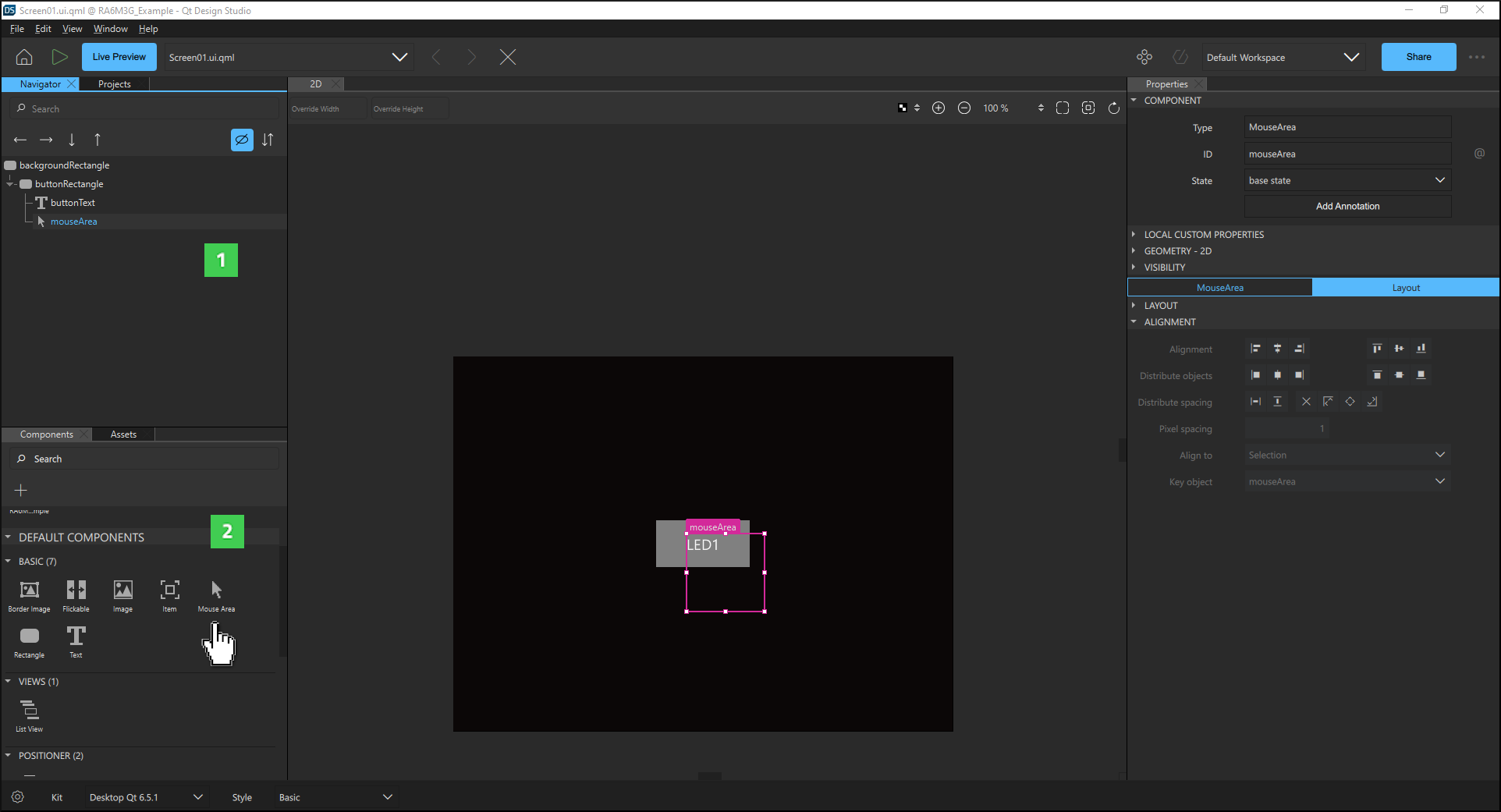
- 双击mouseArea组件,命名为
buttonMouseArea。 - 转到属性选项卡中的布局选项卡。将
buttonMouseArea锚定在其父代buttonRectangle上。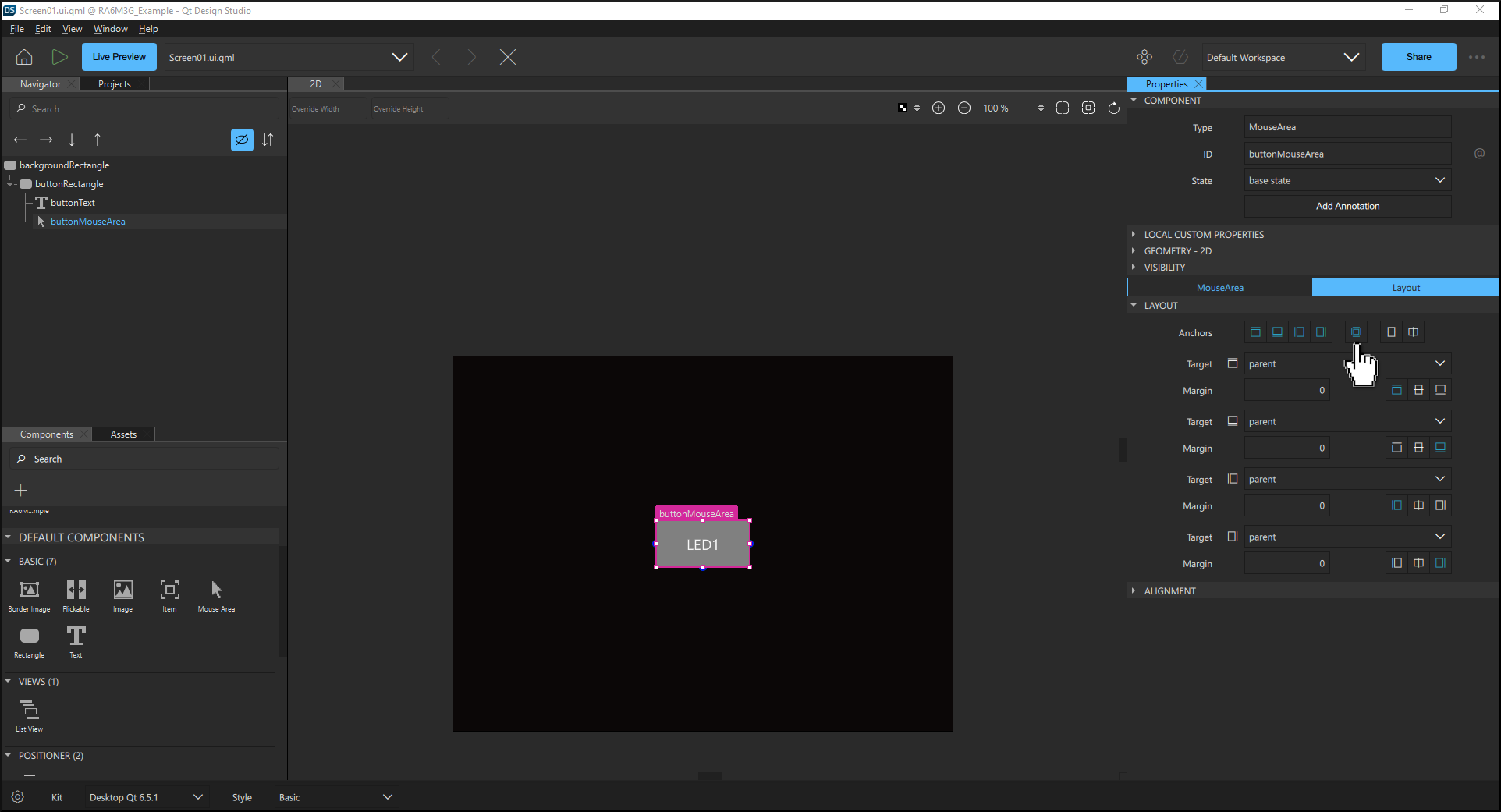
- 在AllowedLOSEnter文本中找到
- 将按钮的颜色属性绑定到MouseArea的pressed属性。
- 在导航窗格中选择buttonRectangle。
- 从视图 > 视图菜单中选择连接。
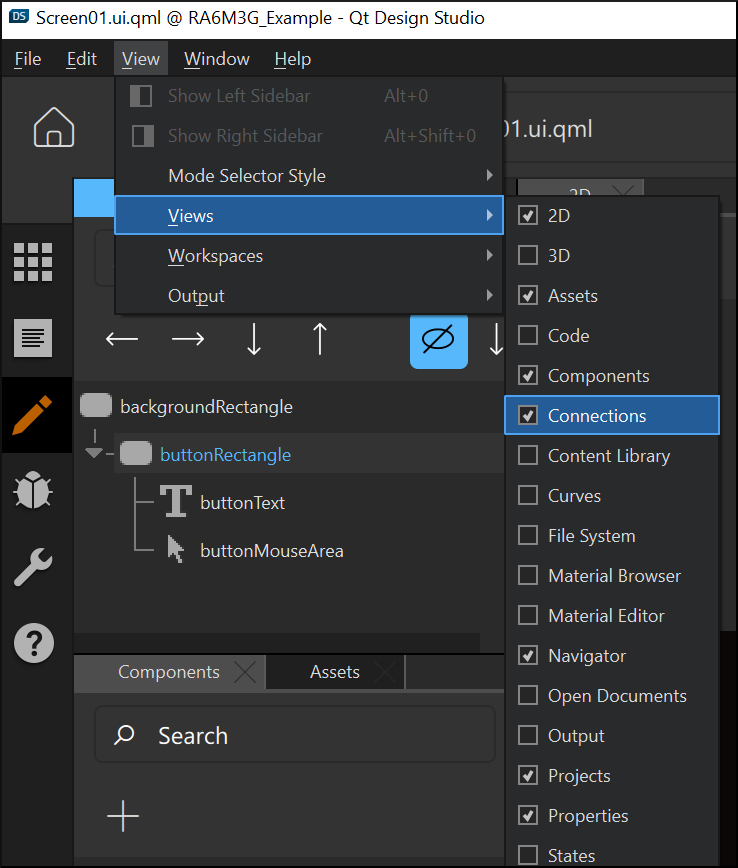
- 切换到属性选项卡中的矩形选项卡。
- 选择设置图标
 以设置新的绑定。
以设置新的绑定。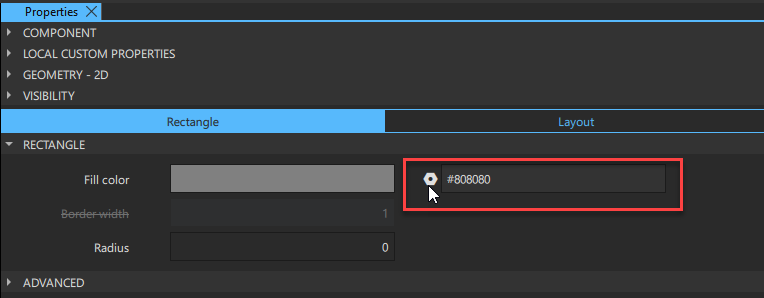
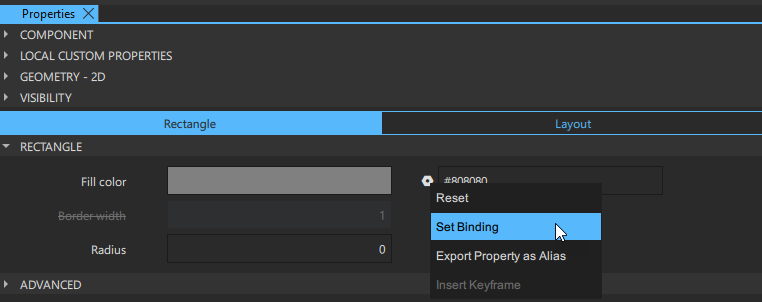
- 在打开的绑定编辑器中输入以下表达式,并选择确定
buttonMouseArea.pressed ? UICommunicator.led1Status ? "blue" : "grey" : UICommunicator.led1Status ? "darkblue" : "dimgrey"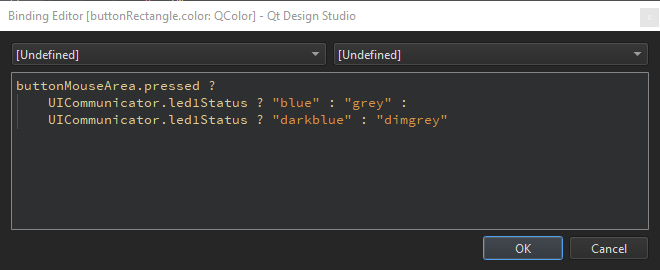
注意:
UICommunicator是在下一主题中添加的C++后端。 - 为MouseArea的onClicked处理器添加连接
- 在导航窗格中选择buttonMouseArea。
- 在连接视图中选择连接选项卡。
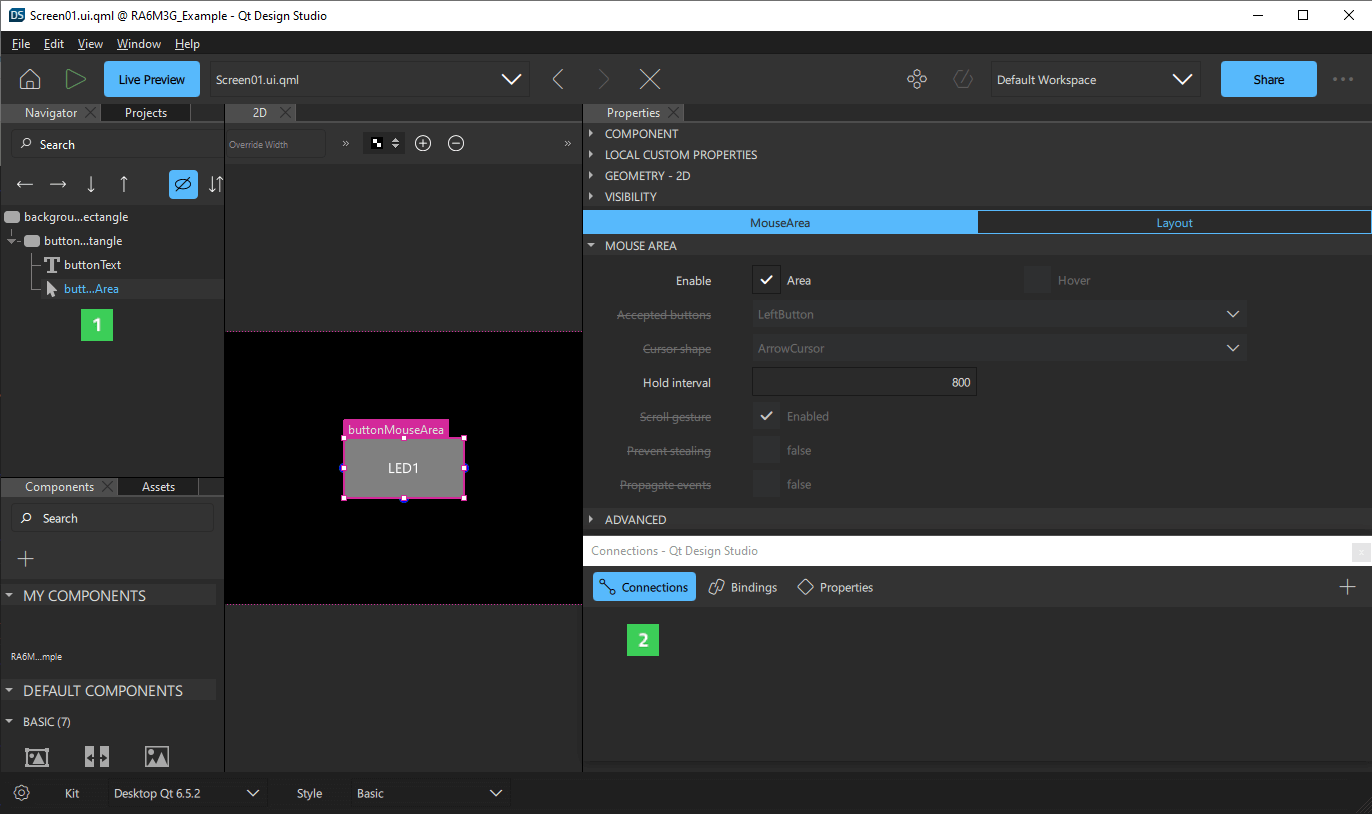
- 选择+以添加新连接。
- 在对话框中,选择手工条件图标
 以打开连接编辑器。
以打开连接编辑器。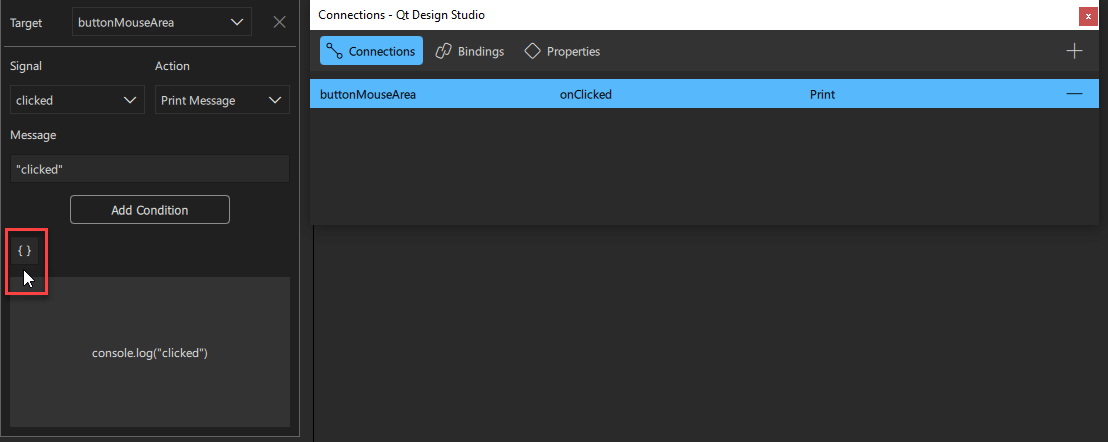
- 将以下代码输入连接编辑器,并选择确定
UICommunicator.sendFromUI( UICommunicator.LED1State, !UICommunicator.led1Status)
- 保存并关闭。
- 选择文件 > 全部保存以保存更改。
- 选择文件 > 关闭项目 <your-project-name>以关闭项目。
在特定的Qt许可证下可用。
了解更多信息。
